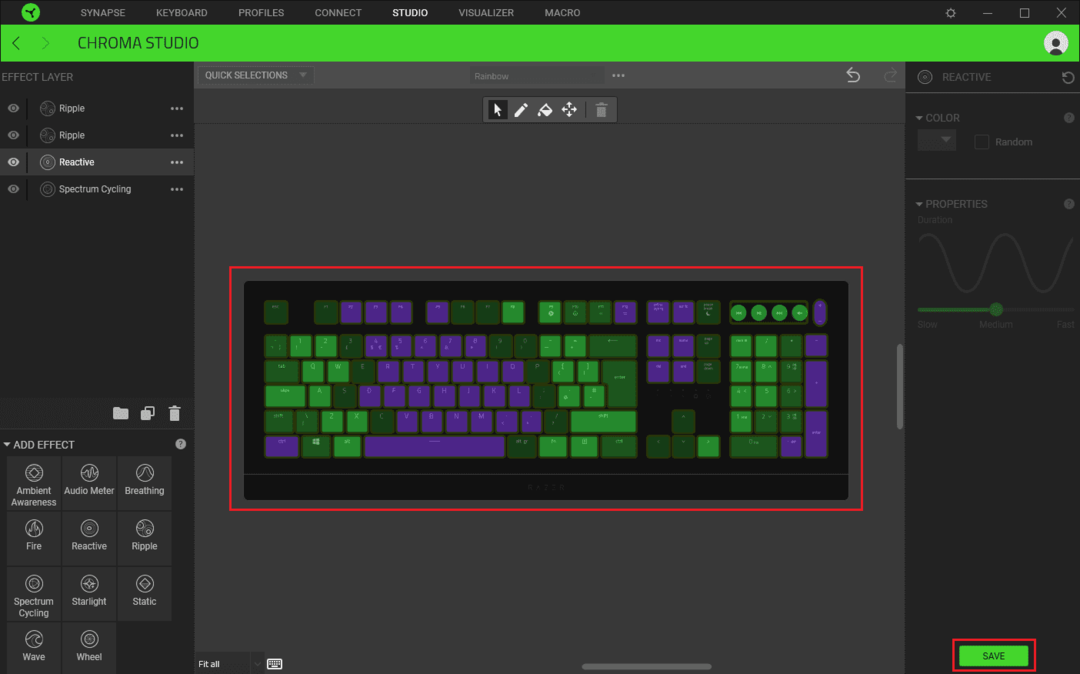Yksi monien Razer-oheislaitteiden myyntivalteista on niiden mukana tuleva RGB-valaistus. Razer-näppäimistöissä jokaisella näppäimellä on oma säädettävä taustavalo, joten voit määrittää näppäimistön valaistuksen näppäin kerrallaan.
Valaistustoimintoja hallitaan Razer Synapse 3.0 -ohjelmistolla yhdessä kahdesta paikasta.
Valon perusasetukset
Valon perusasetukset löytyvät "Näppäimistö"-välilehden "Valaistus"-alivälilehdeltä ja koskevat koko näppäimistöä kerralla. Täällä voit määrittää näppäimistön taustavalon kirkkauden "Kirkkaus"-ruudussa ja valita minkä tahansa "Pikatehosteet"-vaihtoehdon "Effects"-ruudussa.
"Pikatehosteet" ovat sarja ennalta määritettyjä taustavalotehosteita, joista voit valita. Yleensä voit tehdä pieniä konfiguraatiomuutoksia, kuten käytettyjä värejä tai värien välisten siirtymien nopeutta. Nämä tehosteet on suunniteltu nopeiksi ja helppokäyttöisiksi.
Esimerkiksi "Spectrum Cycling" -asetuksella et voi määrittää muita asetuksia. "Starlight"-asetuksella voit kuitenkin määrittää vilkkuvien valojen värin ja sen, kuinka kauan ne kestävät ennen haalistumista.
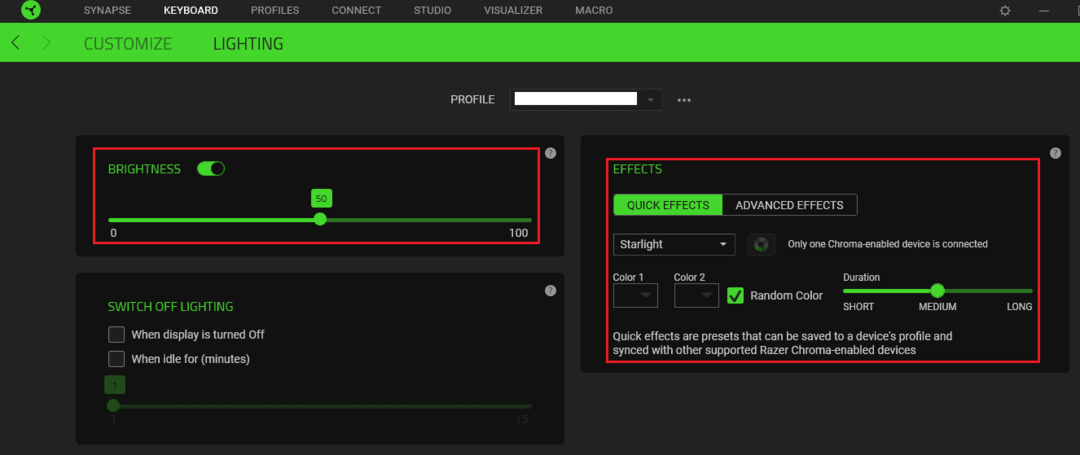
Valaistuksen lisäasetukset
Voit määrittää edistyneempiä valaistusasetuksia, jos otat "Advanced Effects" käyttöön "Näppäimistö"-välilehden "Lighting"-alivälilehdellä ja vaihdat sitten "Studio"-välilehdelle. Täällä voit nähdä esityksen näppäimistöstä, valita minkä tahansa näppäinyhdistelmän ja minkä tahansa yhdistelmän edistyneitä valotehosteita.
Voit valita näppäinjoukon, johon haluat käyttää tehostetta, joko napsauttamalla ja vetämällä ruutua niiden päälle tai käyttämällä Ctrl + vasen painike. Kun olet valinnut vaikuttavan näppäinryhmän, napsauta tehostetta vasemmassa alakulmassa "Lisää tehoste" -kohdassa.
Vihje: Valitut näppäimet korostetaan vihreällä ääriviivalla.

Kun lisäät tehosteen, se näkyy vasemmassa yläkulmassa tasona. Voit pinota niin monta tehostekerrosta kuin haluat, vaikka tietyt yhdistelmät käytännössä piilottavat kaiken niiden alla.
Esimerkiksi tässä asetuksessa koko näppäimistössä on käytetty neljää tehostetta: yleinen sateenkaaren spektrin kierto, satunnainen reaktiivinen väri, kun näppäintä painetaan, sitten pari sateenkaaren aaltoilutehosteita. Pyöräilysateenkaari asettaa taustan, ja muut tehosteet sijoitetaan päälle tiettyjen näppäinten päälle, joihin ne väliaikaisesti vaikuttavat, ja ne ovat käytännössä läpinäkyviä muun ajan. Jos spektripyöräilytehoste olisi listattu ylhäällä, muut tehosteet eivät olisi näkyvissä, koska se asettaa värin kaikille näppäimille aina.
Voit poistaa tason käytöstä napsauttamalla vasemmalla olevaa silmäsymbolia tai napsauttamalla ja vetämällä niitä järjestääksesi luettelon uudelleen. Jos haluat muuttaa kerroksen tehostetta, voit valita toisen käyttämällä vastaavaa kolmipistekuvaketta. Voit nimetä uudelleen tai poistaa tason napsauttamalla sitä hiiren kakkospainikkeella.
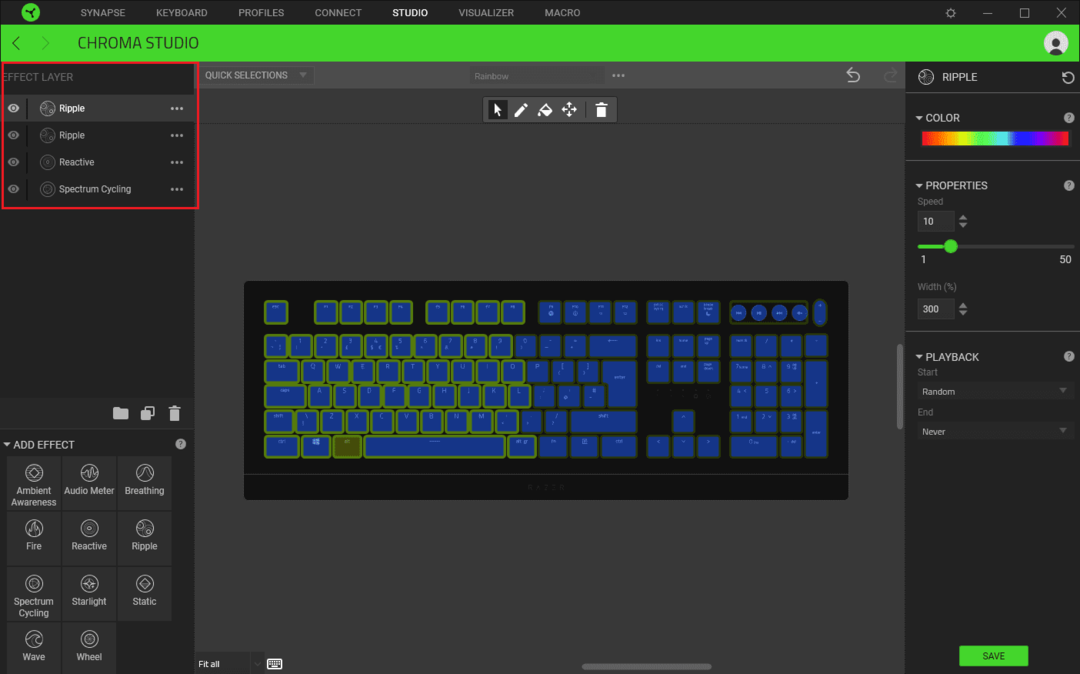
Voit määrittää, miltä tason tehoste näyttää käyttämällä oikealla olevaa saraketta. Tarkat asetukset vaihtelevat tehostekohtaisesti, mutta käsitteet ovat yleensä samanlaisia. "Reaktiivinen"-asetuksella voit määrittää värin, johon näppäin muuttuu, kun sitä painetaan, ja kuinka kauan tämä väri kestää ennen kuin palaa "läpinäkyvään" tilaan.
Voit valita värin "Väri"-osion pudotusvalikosta tai rastittaa satunnaisen värin valintaruudun. Voit määrittää tehosteen keston vetämällä Kesto-liukusäädintä vasemmalta oikealle.
Oikeassa sarakkeessa tekemäsi muutokset koskevat vain valittuja avaimia ja tasoa. Tämä tarkoittaa, että voit määrittää yhden tason, joka osoittaa näppäimistön kutakin puoliskoa eri tehostemuunnelmilla. Tämän hallinta voi olla monimutkaista, jos määrität useita eri osioita itsenäisesti, koska ei ole visuaalista osoitusta siitä, mikä alue on mikä.
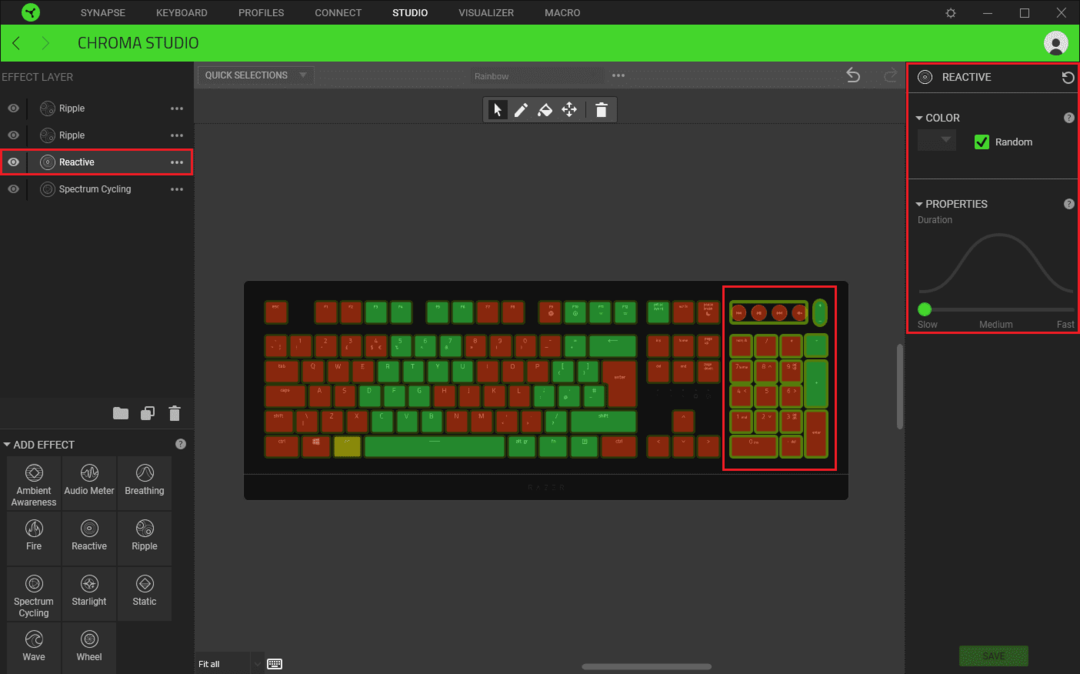
Nykyisten asetusten yhteisvaikutus on esikatseltavissa näytön näppäimistön esityksessä. Jos olet tyytyväinen ulkonäköön, voit ottaa muutokset käyttöön näppäimistössä napsauttamalla "Tallenna" oikeassa alakulmassa.